1、 在计算机中,打开中望Cad2020软件,并单击菜单下的【新建】,如下图所示。

2、 接着,鼠标左键单击菜单创建下的【螺旋形】,如下图所示。

3、 然后,在画布中绘制出螺旋形图形出来,,如下图所示。

4、 接着,鼠标左键单击左边工具栏下的【偏移工具】,如下图所示。
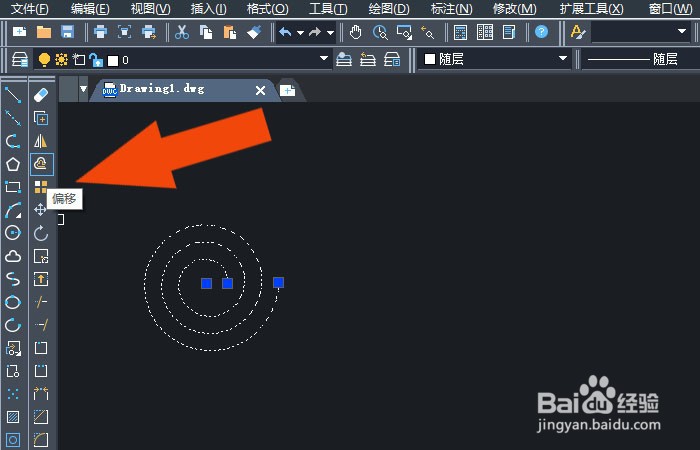
5、 然后,使用偏移工具在图形上选择中心点的位置,如下图所示。
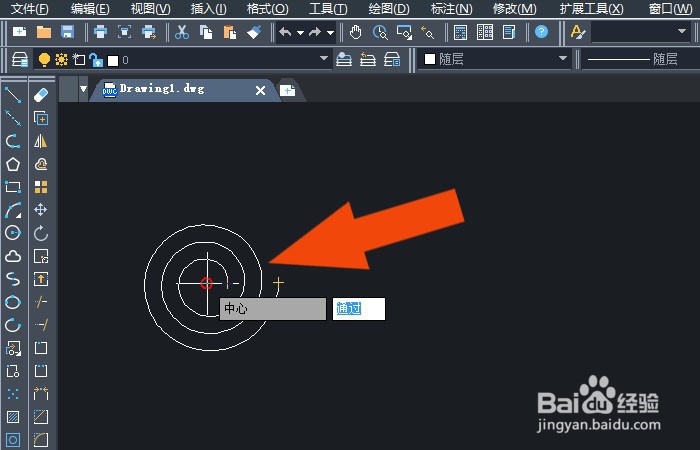
6、 接着,使用偏移工具在图形上选择平行移动的距离,如下图所示。

7、 最后,在画布中,可以看到螺旋形通过偏移工具,平行移动位置的图形了,如下图所示。通过这样的步骤,就可以在中望Cad2020软件中学会使用图形偏移工具了。
